
Jak możesz korzystać z komputera, jeśli masz mysz lub wadliwą klawiaturę.
Jak możesz korzystać z komputera, jeśli masz mysz lub wadliwą klawiaturę.

Użyj komputera bez myszy lub klawiatury w systemie Windows Vista.
Nie kilka razy, że ma to Błąd na klawiaturze z PC lub z laptop. Najbardziej skłonny do “Busit” Klawiatury to laptopy. I najdroższa usługa. Jeśli na komputerze możemy Zmień klawiaturę Z nowym w ciągu zaledwie kilku sekund, na laptopie problem jest skomplikowany. Przypuszczać wyższe koszty I “wstęp” W specjalistyczna usługa.
Jeśli jednak nie mamy dostępnego czasu ani pieniędzy na naprawę / zmianę klawiatury, dzwonimy Wirtualna klawiatura (Klawiatura wirusowa) A Windows Vista. Warunek ma mieć myszjego podkładka dotykowa-ul funkcjonalny :)
Jak uzyskać dostęp do klawiatury wirusa w systemie Windows Vista – Myślę, że jest to ważne i włączone Windows 7 / Windows XP.
1. Kliknij PE “Lookout” z znakiem Windows w rogu po lewej stronie (Menu Start).

2. Kliknij PE “Panel sterowania“.
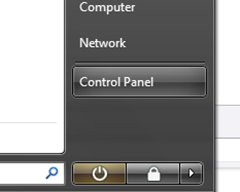
3. W kontroli panelu szukamy i klikniemy Łatwość dostępu.
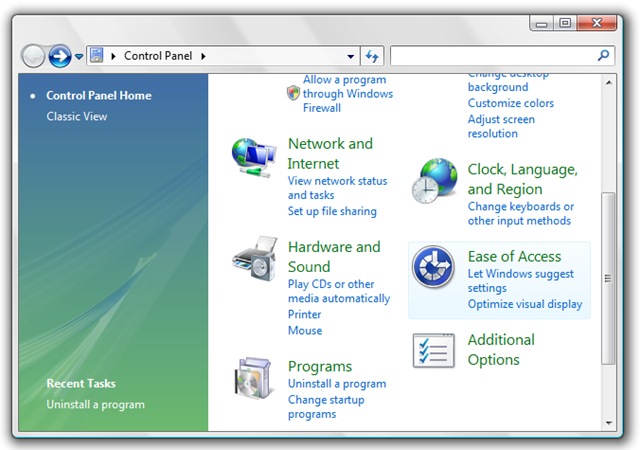
4. Kliknij PE Łatwość centrum dostępu – w następnym panelu.
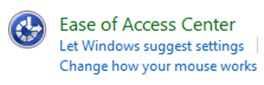
Tutaj się nie bać… PC zacznie z tobą rozmawiać. Kliknij dwukrotnie Rozpocznij klawiaturę na ekranie Aby otworzyć klawiaturę wirtualną.

Dzięki wirtualnej klawiaturze możesz zrobić wszystko, co robisz z normalną klawiaturą.
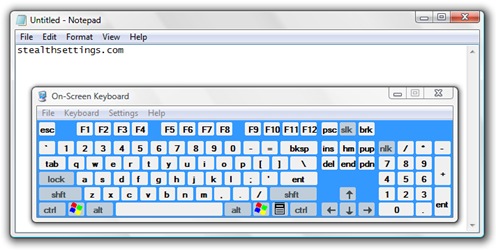
Jest bardziej niewygodny dla SA TUT z mysią-L, ale na wypadek, gdybyś miał zredagował dokument ważne lub chcą “Rozmawiać” Z kimś na IM, ta wirtualna klawiatura może ci pomóc.
W Łatwość centrum dostępu Masz również opcję użycia Mysz-UL Virtual. Ta mysz – kursor – Będzie to kierowane przez klawiaturę Twoje klawisze numeryczne po prawej stronie przyjmą kursor tam, gdzie chcesz. Do tej myszy, w Łatwość centrum dostępu Kliknij “Ułatwiaj użycie myszy” –
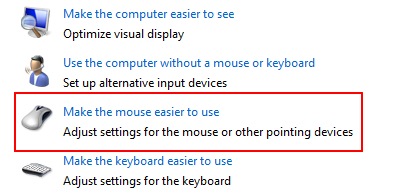
Aby dowiedzieć się, w jaki sposób możesz wykorzystać tę funkcję, przejdź do linku Kontroluj mysz za pomocą klawiatury.
Klawiatura wirtualna & Mysz – Windows Vista – Łatwość dostępu
Jak możesz korzystać z komputera, jeśli masz mysz lub wadliwą klawiaturę.
Co nowego
O Stealth L.P.
Założyciel i redaktor Stealth Settings, din 2006 pana in prezent. Experienta pe sistemele de operare Linux (in special CentOS), Mac OS X , Windows XP > Windows 10 SI WordPress (CMS).
Zobacz wszystkie posty Stealth L.P.Może zainteresują Cię także...


3 przemyślenia na temat “Jak możesz korzystać z komputera, jeśli masz mysz lub wadliwą klawiaturę.”